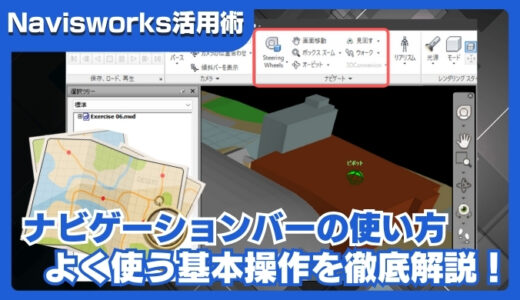この記事の難易度
Navisworksで3Dモデルを確認しているときに、「自分の場所がどこかわからなくなった」「目的の場所まで移動するのに時間がかかってしまう」と感じたことはありませんか?
広くて複雑な3D図面をウォークスルーしていると、現在位置を見失って迷子になりやすいのはよくある悩みです。
そんなときに役立つのが参照ビュー機能です。
参照ビューを使えば、まるでRPGゲームのマップのように自分の場所を把握できます。
この記事では以下のポイントをわかりやすく解説します。
- 参照ビューとは?どんなときに便利なのか?
- 参照ビューの表示方法(平面ビュー・側面ビュー)
- それぞれの見え方と特徴(ドラクエの地図みたい!)
- 実務での応用例と使いどころ。注意点と効率的に使うコツ

「Navisworksで迷子になりがち…」という方はぜひ最後まで読んでみてください。
参照ビューとは?現在地を把握できる便利機能
Navisworksでモデルを確認していて「今どの辺にいるの?」と迷ってしまうことがあります。
特にウォークモードで歩いていると視界が狭くなり、方向感覚を失いやすいのが難点です。

そんなときに便利なのが参照ビューです。
これは「自分の現在地を小さなマップ上で確認できる機能」で以下のような特徴があります。
- 平面ビュー:上から見た図面に現在地を三角形で表示
- 側面ビュー:横から見た断面に現在地を三角形で表示
つまり「地図アプリの現在地マーク」と同じ感覚で、位置と高さを把握できます。
参照ビューの表示方法
参照ビューを表示する手順はとてもシンプルです。
リボンから「ビュー」タブをクリックして「参照ビュー」を選択します。
次に「平面ビュー」「側面ビュー」が出てくるのでチェックを入れます↓
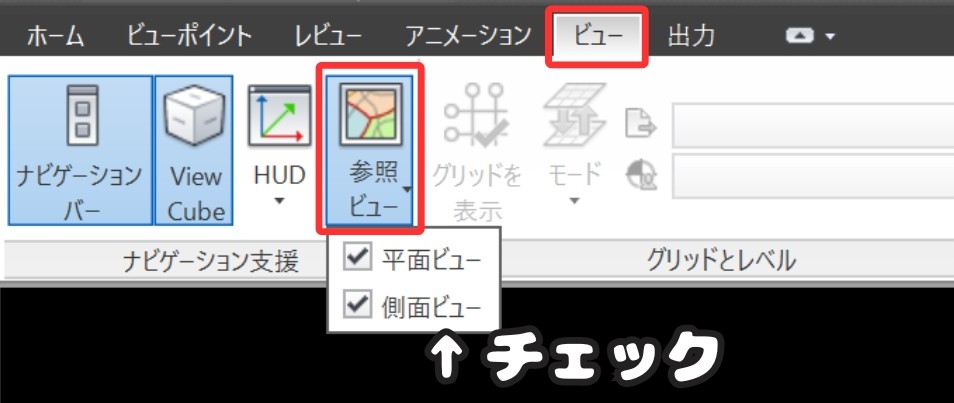
すると画面に小さなウィンドウが表示され、そこに三角形のアイコンで現在地が表示されます。
視点を動かすと三角形も連動して動くため、常に「自分が今どこにいるか」を把握できます。
参照ビューの見え方
「平面ビュー」は、3Dモデルを真上から見た小マップです。
現在位置は三角形で示され、向きも矢印のようにわかるので 「ドラクエのマップ」のような感覚です↓

平面ビューは以下のような場面で役立ちます。
- どの部屋にいるかがすぐにわかる
- 建物全体の中での位置を把握できる
- 行きたい部屋やエリアまでの距離感も見える

特に「横移動で迷いやすい人」には必須のビューです。
もう一つの「側面ビュー」は、3Dモデルを真横から見た小マップです。
側面ビューは平面ビューの隣のタブにありますよ。

現在地の高さが三角形で表示されるため、以下のような場面で役立ちます。
- 多層階の建物:どのフロアにいるのか一目でわかる
- 工場やプラント:配管や設備の階層を確認できる
- 地下や屋上:上下移動の位置関係を把握できる

「高さ方向で迷いやすい人」にとっては非常に助かる機能です。
応用例|参照ビューの便利な使い方
参照ビューは単に現在地を把握するだけでなく、実務でも役立ちます。
- 打合せやプレゼンでの説明
「ここが2階のこの位置です」と参照ビューを見せながら説明できる。 - シミュレーション時の確認
人の動線や機械の配置をチェックする際に、参照ビューで位置関係を補足できる。 - 大規模モデルでの効率化
迷子になって探し回る時間を減らし、目的地に直行できる。

大規模プラントや複雑な商業施設などでは、
参照ビューがあると作業効率が大きく変わります。
注意点と効率的な活用のコツ
参照ビューを使う際には以下の点に注意しましょう。
- 小さいウィンドウなので、必要に応じてサイズを調整する
- 常に表示しておくと便利だが、画面スペースを圧迫する場合は最小化も検討
- 平面ビューと側面ビューを両方有効にしておくと迷いにくい
ウォークモードやフライモードと組み合わせることで、より直感的に現在地を把握できます。
ウォークモードについては過去の記事で詳しく解説しています。併せてご覧ください。
まとめ|参照ビューで迷わないNavisworks操作を
今回は「【Navisworks活用術】参照ビューで3D図面内の現在地をすぐに把握する方法を徹底解説!」について解説しました。
・広い3Dモデルでは迷子になりやすいので、参照ビューを使うと解決できる
・参照ビューを使えば「平面」「側面」で現在地を三角形表示
・平面ビューではRPGのマップ感覚で位置を把握できる
・打合せやシミュレーションにも応用可能
参照ビューを使いこなせば「今どこにいるのかわからない」というストレスから解放され、効率的に3Dモデルを確認できます。

Navisworksで迷子になりがちな方は、ぜひ参照ビューを活用してみてください!